WhatsApp ist eine kostenlose, plattformübergreifende Messaging-App, mit der Sie Video- und Sprachanrufe tätigen, Textnachrichten senden und vieles mehr auf Ihrem Telefon erledigen können. Es gibt eine macOS-Version namens WhatsApp Desktop, mit der Sie direkt auf Ihrem Mac mit Ihren Freunden und Kollegen chatten können.
Es wurde bei seiner ersten Veröffentlichung populär, weil Nachrichten auf Ihrem Telefon verschlüsselt werden, bevor Sie sie senden, und nur dann entschlüsselt werden, wenn sie vom Empfänger geöffnet werden. Das bedeutet, dass sie nicht abgefangen und gelesen werden können, während sie übertragen werden. Nachrichten werden auch auf Ihrem Telefon anstelle der Server von WhatsApp gespeichert.
Die WhatsApp Desktop-Version verfügt jedoch über eingeschränkte Funktionen im Vergleich zur Telefonversion. Wenn Sie sich entscheiden, WhatsApp nicht auf dem Mac zu verwenden, können Sie es deinstallieren. Wenn Sie nicht wissen, wie Sie WhatsApp auf dem Mac deinstallieren können, lesen Sie einfach weiter.
Warum müssen Sie WhatsApp auf dem Mac deinstallieren
Wie bei jeder App sollten Sie die WhatsApp-App auf Ihrem Mac deinstallieren, wenn Sie sie nicht mehr verwenden. Wenn Sie sie nach langer Zeit des Nichtöffnens verwenden, verwenden Sie wahrscheinlich eine ältere Version, die möglicherweise eine Sicherheitslücke aufweist. Es ist auch möglich, dass alte Dateien, die auf Ihrem Mac gespeichert sind, später mit den von Ihnen installierten Apps in Konflikt geraten. Dann wird Ihr Mac langsam laufen oder häufig abstürzen.
Und wenn Sie WhatsApp nur gelegentlich auf Ihrem Mac verwenden möchten, können Sie sich in einem Webbrowser bei WhatsApp anmelden und Nachrichten senden und empfangen, nachdem Sie WhatsApp deinstalliert haben. Wenn Sie sich entscheiden, WhatsApp auf dem Mac zu deinstallieren, lesen Sie den nächsten Abschnitt, um zu erfahren, wie es geht.
Wie man WhatsApp auf einfache Weise deinstalliert
Gewöhnlich können Sie eine App auf dem Mac deinstallieren, indem Sie sie in den Mac-Mülleimer verschieben und manuell ihre zugehörigen Dateien löschen. Dieser Methode ist jedoch zeitaufwendig. Wenn Sie darüber nachdenken, wie Sie WhatsApp auf dem Mac vollständig deinstallieren können, dann sollte CleanMyApp Ihr Lebensretter sein.
CleanMyApp ist ein kostenloses und leistungsstarkes Dienstprogramm, mit dem Sie unerwünschte Anwendungen auf Ihrem Mac vollständig deinstallieren können. Es kann eine App auf einem Mac mit einfachen Klicks deinstallieren.
Klicken Sie, um das von Apple vertraute CleanMyApp aus dem App Store herunterzuladen.
So deinstallieren Sie WhatsApp Desktop auf dem Mac mit CleanMyApp einfach:
- Kostenloser Download, Installation und Start von CleanMyApp auf Ihrem Mac.
- Wählen Sie WhatsApp im Fenster aus. Alle zugehörigen Dateien von WhatsApp sind standardmäßig ausgewählt. (Wenn WhatsApp geöffnet ist, beenden Sie es zuerst.)
- Klicken Sie unten rechts auf Deinstallieren und dann auf Deinstallation fortsetzen im Popup-Fenster.
- Beenden Sie die CleanMyApp-Anwendung.

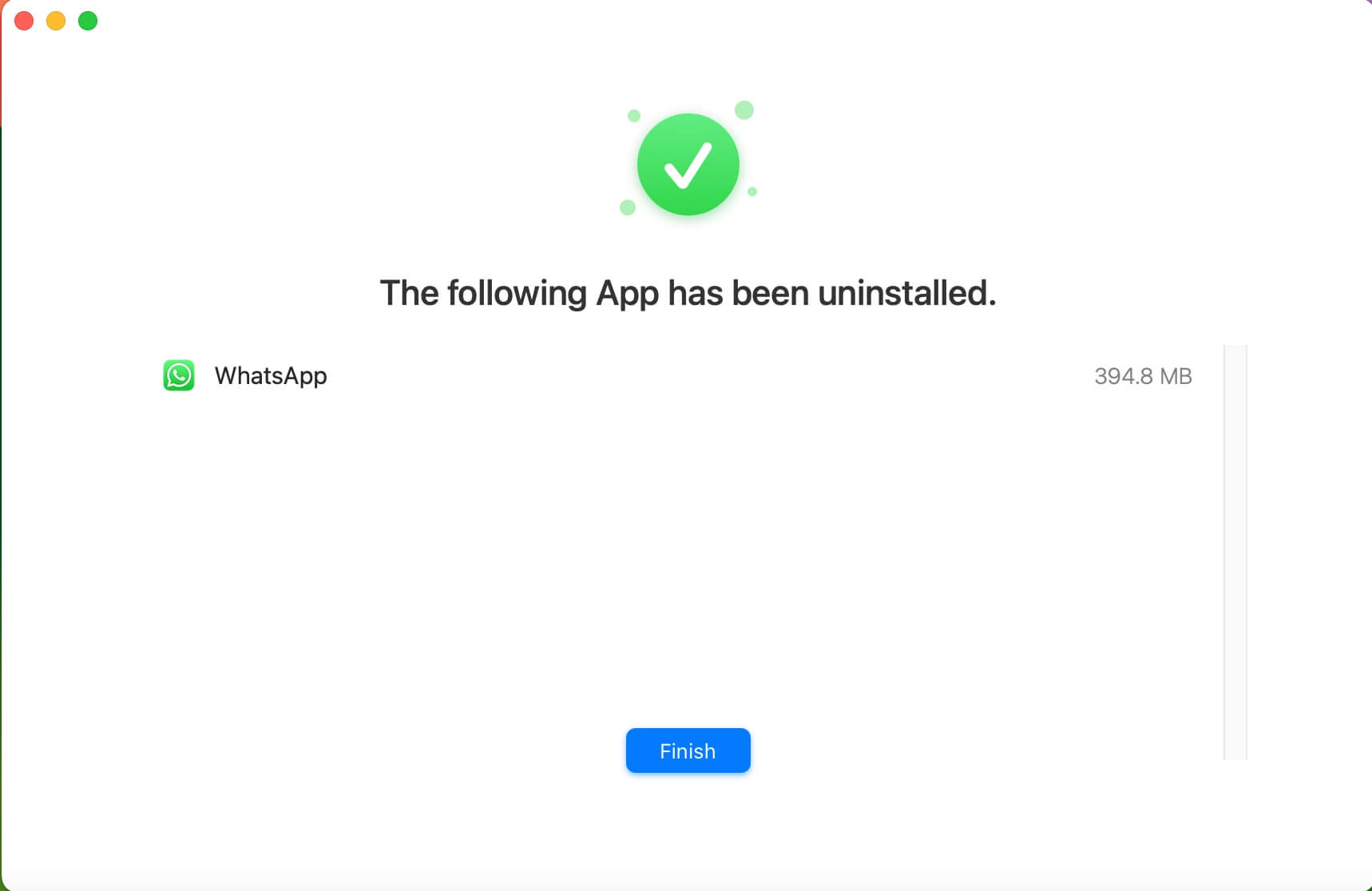
Wie Sie sehen können, ist es so einfach, WhatsApp auf dem Mac mit dem CleanMyApp zu deinstallieren. Sie können auch Steam auf dem Mac deinstallieren. Darüber hinaus gibt es weitere nützliche Funktionen dieser Software, um die Arbeitsleistung auf dem macOS zu verbessern. Sie können sie nacheinander ausprobieren. Wenn dieses Dienstprogramm Sie überrascht und Ihr Problem löst, teilen Sie diese Mini-Software und diesen Beitrag mit mehr Menschen.
Wie man WhatsApp auf dem Mac manuell deinstalliert
Fehlgeschlagene Schritte beim Deinstallieren von WhatsApp auf dem Mac würden zu folgendem führen:
- WhatsApp für Mac kann nicht erneut auf dem Mac installiert werden
- WhatsApp für Mac kann nicht geöffnet werden und zeigt immer einen Laufzeitfehlercode an
- Der Festplattenspeicher wird weiterhin von Überresten von WhatsApp für Mac belegt, die mit der Anwendung nicht gereinigt werden können
- Anwendungs-Konfliktprobleme
- Unbekannte Fehler treten unerwartet auf
Stellen Sie daher sicher, dass Sie die untenstehenden Standard-Schritte befolgen, wenn Sie WhatsApp Desktop auf dem Mac deinstallieren.
Schritt 1: Beenden Sie WhatsApp im Aktivitätsmonitor
Wenn WhatsApp Desktop im Hintergrund läuft, beenden Sie es zuerst. Andernfalls könnten Sie es nicht erfolgreich deinstallieren. Um WhatsApp auf Mac und seine zugehörigen Prozesse vollständig zu beenden, führen Sie die folgenden Schritte in Activity Monitor durch:
- Öffnen Sie den Aktivitätsmonitor auf Ihrem Mac und klicken Sie auf WhatsApp.
- Klicken Sie dann auf die X-Schaltfläche in der oberen linken Ecke des Aktivitätsmonitorfensters.
- Klicken Sie auf Beenden, wenn ein Pop-up-Fenster erscheint, in dem gefragt wird, ob Sie diesen Prozess beenden möchten.
- Wenn WhatsApp immer noch geöffnet ist, wählen Sie Erzwingen Sie das Beenden, um den Prozess sofort zu beenden.
Schritt 2: Deinstallieren Sie WhatsApp Desktop
Dies ist ein einfacher Schritt, Sie müssen nur den Finder öffnen und auf Anwendungen in der Seitenleiste klicken, WhatsApp finden, mit der rechten Maustaste darauf klicken und In den Papierkorb verschieben wählen, um es zu löschen. Optional können Sie es in den Mac-Papierkorb ziehen, um es zu löschen.
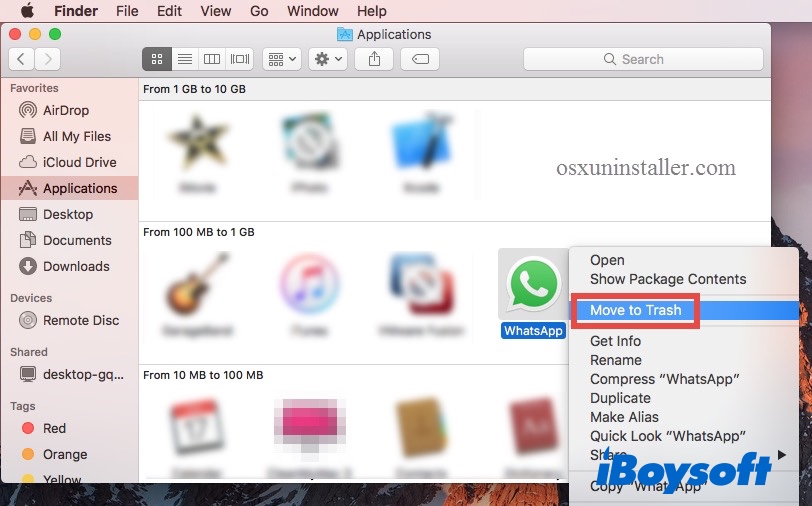
Schritt 3: Löschen Sie WhatsApp zusätzliche Dateien
Dieser Schritt ist ein wenig zeitaufwändig, Sie müssen alle zusätzlichen WhatsApp-Dateien überprüfen und sie nacheinander löschen, um WhatsApp auf Mac vollständig zu deinstallieren. Führen Sie Folgendes durch:
- Starten Sie den Mac Finder vom Dock aus und wählen Sie dann Weiter in der Menüleiste. Wählen Sie dann Zum Ordner gehen.
- Kopieren und fügen Sie jeden Pfad nacheinander in das Suchfeld ein und drücken Sie die Eingabetaste.
~/Library/Application Support/WhatsApp/
~/Library/Caches/WhatsApp/
~/Library/Saved Application State/WhatsApp.savedState/
~/Library/Preferences/WhatsApp.plist/
~/Library/Preferences/WhatsApp.Helper.plist/
~/Library/Logs/WhatsApp/ - Wenn Sie diese Dateien finden, ziehen Sie sie in den Papierkorb und leeren Sie Ihren Papierkorb.
Wir würden es schätzen, wenn Sie diesen Beitrag in Ihren sozialen Medien teilen.
Fazit
Wie Sie sehen können, können Sie WhatsApp Desktop auf Mac manuell oder automatisch deinstallieren. Es liegt an Ihnen, welche Methode Sie verwenden möchten. Achten Sie nur darauf, seine Dienstdateien zu löschen und die Anwendung vollständig zu deinstallieren. Lassen Sie keine nutzlosen Fragmente von Anwendungen zurück, da sie Speicherplatz auf Ihrem Mac belegen und Chaos auf Ihrem Mac verursachen können.
Der einfachste und sicherste Weg, WhatsApp auf Mac oder andere Apps von Mac zu deinstallieren, besteht darin, den Anwendungs-Deinstallationsprogramm - CleanMyApp zu verwenden. Zögern Sie nicht, es jetzt auszuprobieren.
Wenn Sie denken, dass dieser Beitrag nützlich ist, teilen Sie ihn mit mehr Menschen!
FAQs zur Deinstallation von WhatsApp auf Mac
- QWarum sollte ich WhatsApp auf meinem Mac deinstallieren?
-
A
Wenn Sie es nicht verwenden, sollten Sie WhatsApp deinstallieren, um Speicherplatz freizugeben und die Möglichkeit zu beseitigen, dass die mit ihm installierten Dateien in Zukunft Konflikte verursachen.
- QWie deinstalliere ich WhatsApp vollständig von meinem Mac?
-
A
Um WhatsApp vollständig vom Mac zu deinstallieren, laden Sie CleanMyApp herunter und starten Sie es. Wählen Sie WhatsApp Desktop aus dem Fenster aus und klicken Sie auf Deinstallieren, um es komplett von Ihrem Mac zu entfernen.
